皆さん、こんにちは。

今回は、イケメンのアバター作成 3作品です。
VRoidstudioで作るアバターにも、男性用の肌(フェイススキン)が販売されていますし、seaart aiにも男性用のmodelやLoARが有りますので、上手く使いながらイケメンに仕上げていきます。
ゲーム内のキャラクターも、自分の分身ですから皆さん、其々の思いでお作りですが、実際に使えるアイテムを見てみますと、女性用の物が多い気がします💦。BOOTH内アイテムも、一見しますと女性用が多いです。ですから、捜し始めますとすこし苦労する部分もありますが、上手く希望の物が見つかった時には、嬉しさも多いです^^。
本日現在(2024,5,3)BOOTH内の掲載アイテムで、VRoidstudioで使える物は20914件となっていました。沢山有りますので、お時間の有る時にゆっくり見て下さい。
ここで使用した物にはリンクを付けておきますので、宜しければご覧下さい。
外はねショートのイケメン
最初は、外はねショートのイケメンです。アバターはVRoidstudioで作っていきます。
私もアニメをよく見ますが、イケメンキャラの髪型といえば、前髪がM字になった物をよく見ます。一時の流行りかなと思いましたが、そうでもなさそうで、新しいキャプチャーが出てきても、ホントに多いです。ですから、最初は、王道で行ってみます^^。
実際に使ってみますと、顔の部分が沢山かくれて重たい感じになる事も有りますので、その辺りの調整方法も、ご案内していきますのでご覧下さい。

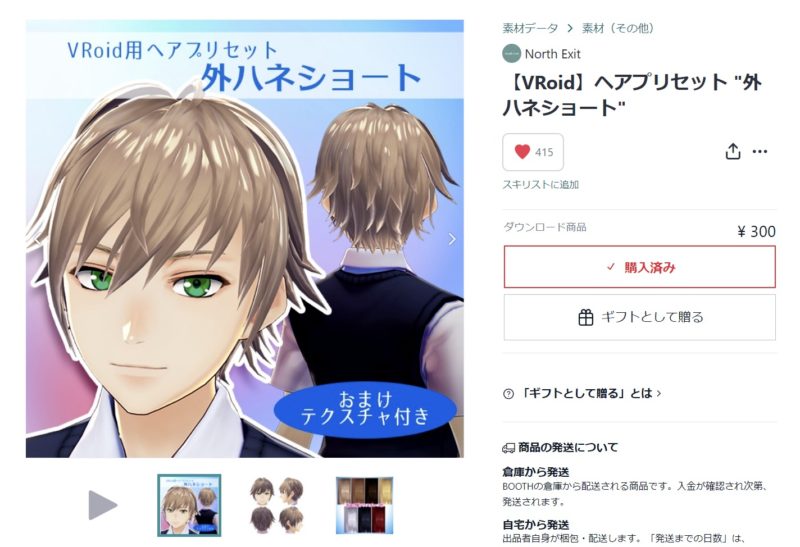
左はフェイススキンです。リアルのイケメンと言いますと、鼻が高いイメージが有りませんか^^。
VRoidstudioのデフォルトですと(実際のアニメキャラクターもそうですが)鼻や口元はハッキリ表現されない事が多い気がします。口元に関しては、リップを使用しない男性の場合は、尚更、分かり難い感じです。
それを補うのが、フェイススキンです。私自身は、種類の多い有料版を使っていますが、始めて使用する方ですと、先ずは無料版でお試しいただき、使用感をご覧下さい。大分雰囲気が変わります^^。
右がヘアーセット、購入ページに行ってみますと、この髪型はヘアーテクスチャー(髪の色や質感を調整するアイテム)も含んでいると言う事で、着用するとすぐに購入ページと同じ様になります。
配布・販売アイテムによっては、着用すると髪型は変わっても、髪色やテクスチャーの変更が必要な物も有りますので…💦。
では、早速、着用してみます。
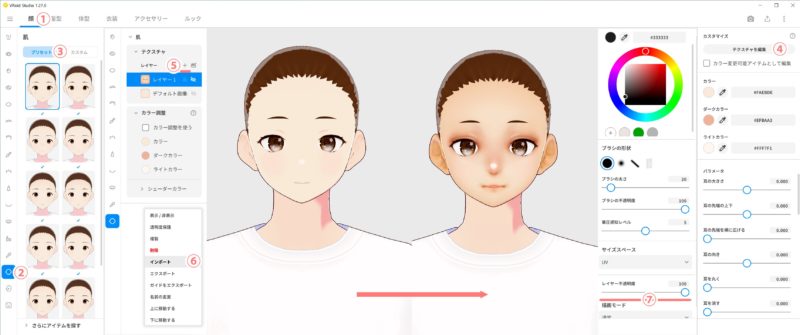
最初は、フェイススキンからです。効果が分かり易い様に、無料配布のアイテムで強い結果が出る方で、Type2を使っています。
①上段の顔②左の肌と進みます。③プリセットでもカスタムでも④テクスチャーのを編集が有りますのでクリックしますと、編集画面に移動します。
⑤レイヤー横の小さな+をクリックして、レイヤー1を作ります。作ったレイヤー1で右クリックして⑥インポートしたら、ダウンロードしたファイルを選択して下さい。Typeが効果が少ない方、Type2が効果が大きい方です。着用時は⑦が100になっていますが、この数字を変更(スライダーを動かす)する事でも微調整が可能です。
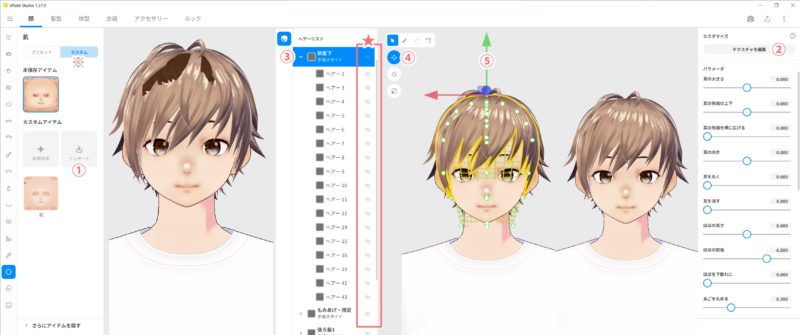
先程の状態から、※カスタムを選択します。(他のページになっていても.vroidcustomitem形式は、アプリが自動的に振り分けてくれます)ファイルの中の公式版と書かれた中に有ります2021-11-05-00-00-11-111と書かれたファイルをインポートします。
ダウンロードしたファイルの中には hair_texure と書かれたファイルがあって、他のカラーにも変更可能です。下記のブログでヘアーテクスチャーの着用方法も載せていますので、良かったら参考にして下さい。
インポートしますと、地肌が透けてベースヘアーが見えていました。殆どの.vroidcustomitem形式の場合、作家さんが調整済の状態で着用されますので、こういった事は少ないのですが、稀に自分の付く売ったアバター自体の大きさと作家さんが作ったアバターに違いが有る時に、こういった事も起こります。
今回は、前髪の位置調整で対処しました。②テクスチャーを編集から、調整ページに移動して、ヘアーリストに有る動かしたい部分をクリックしますと、そこに黄色の枠線が付きます。④が移動、下は回転と、拡大・縮小です。選択しますと矢印が出ますので⑤上に移動させて、地肌を見えなくしました。
③横の▽をクリックしますと、細かいパートも選択が出来る様になります。★部分の👁マークをクリックしますと、パーツの表示・非表示が出来ます(表示されている物の色が薄いです)。
この辺りを使いながら、髪型の微調整をして、完成させていきます^^。次は、衣裳アイテムです。
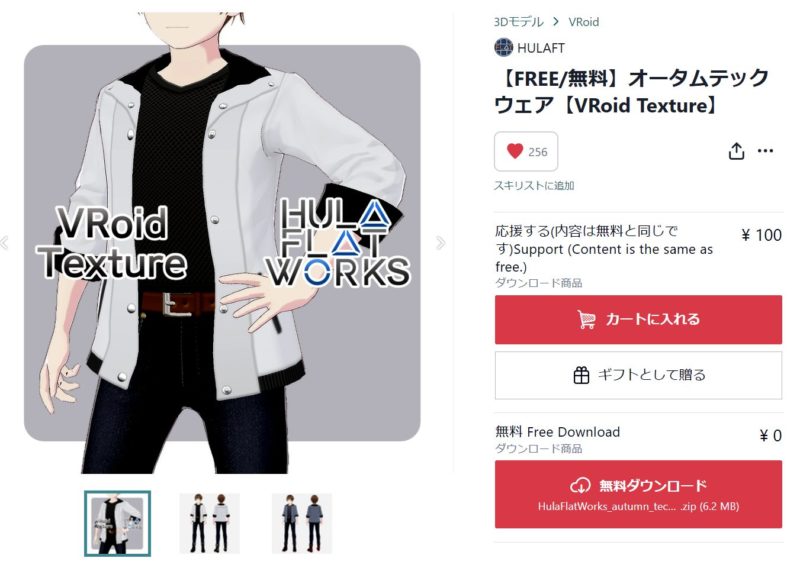
shopさんに伺ってみますと、無料配布のアイテムも沢山あって、嬉しい限りです。
それと男性物の全身衣装アイテムが多かったです。男の子用を探している皆さんは、チョット、行ってみて下さい。
では、着用していきます。
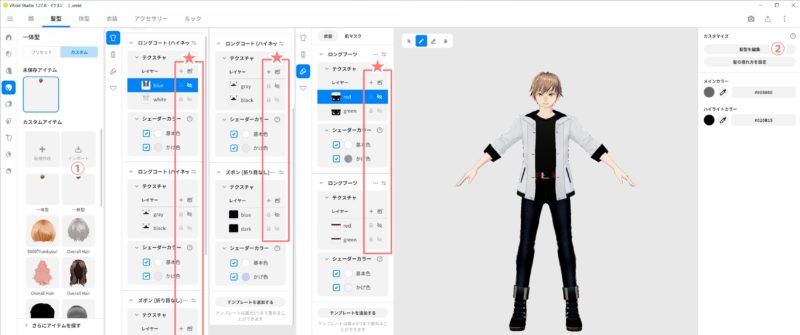
こちらも、.vroidcustomitem形式なので簡単です。髪型のページにいると思いますので、そこから始めます。①インポートから2種類のダウンロードしたファイルをインポートします。
自動的に編集ページにきていますので(もし、他に移動してしまったら、着用アイテムのテクスチャーを編集から、移動が出来ます)各アイテムの👁マークを調子して、お好みに合わせていきます。
今回の場合は、トップスの下の方にジーンズも入っていましたので、最後までスコロールしてお好みにすると良いです^^。
最後に靴に移動して、カラー調整したら完成です。問題が無ければ左上の3本線から名前を付けて保存、右上の上向き↑からVRMエクスポートして終了します。
おつかれさまでした。
seaat ai でさらにイケメンにする(外はねショート)
出来上がったアバターを使って、更にイケメン画像を作っていきます。
ここでは、modelとLoRAを使ってみますが、modelは大まかな雰囲気の決定、LoRAはさらに細かい部分(顔の表現等)の指定に使うと考えると良さそうです。
しかしながら、AIイラストは同じアバター、同じmodelでも、同じ画像が出来ない事が大前提ですので、参考程度に考えて頂けますと有難いです。
私も始めたばかりの頃、他の参考サイト通りに使っても、全然違う結果になる事がよくありました💦。
それでも、この記事を読んだ方がVRoidstudioで作ったアバターを元画像にして、img2imgを行う場合ですと、ある程度、近い形には出来ると考えます。
実際に、私はVRoidstudioのアバターしか使わず、お気にいりのmodelやLoRAを使っていますが、ある程度、自分の希望する形に出来ています^^。

左の物画像を使いまして、seaart aiで img2img という作業を行っています。AIイラストと言う物はテキスト(プロンプト)から、AIに考えさせて画像を作る作業が主ですが、img2imgという元画像から、更にAIに考えさせて加増を作らせることで、元画像の情報を生かしつつ、更に進化させています。
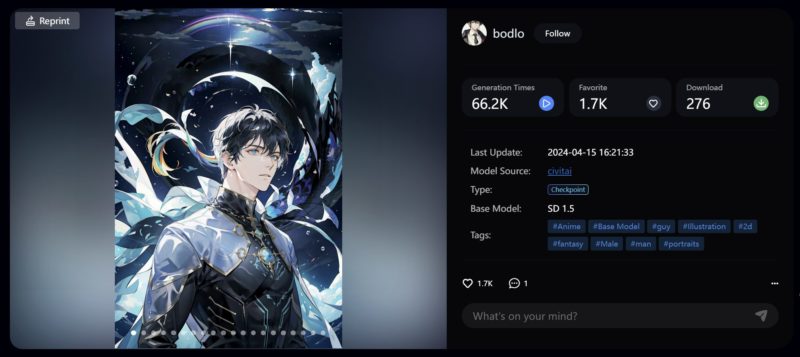
model PastelBoys_2D ノイズ除去強度 0,45
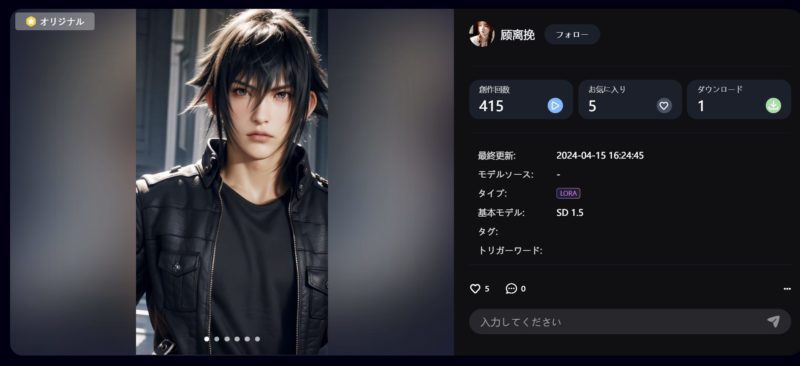
LoRA 最终幻想诺克提斯 入力数字 1,0
modelやLoRAは時間の有る時に、トップページの投稿を見ながら、お気に入りに貯めて行っています。
少し、沢山になってきたら、お気に入りに入れる際に項目を決める事が出来ます(今回の場合でしたら、私は男性という項目にしていました)。
ツンツンヘアーのイケメン
次は、ツンツンヘアーのイケメンです。VRoidstudioの2023,12,14 アップデートで沢山のアイテムや髪形も追加されましたが、やはり、女性用の物が多かった気がします💦。
一人目は、長めの髪型で、王道をやって見ましたので、二人目は、あまり見ない雰囲気でイケメンを作ってみます。
フェイススキンも有料では有りますが、一人のアバターに使用した物とは、違った雰囲気の物がありますので、そちらも使用してみます。
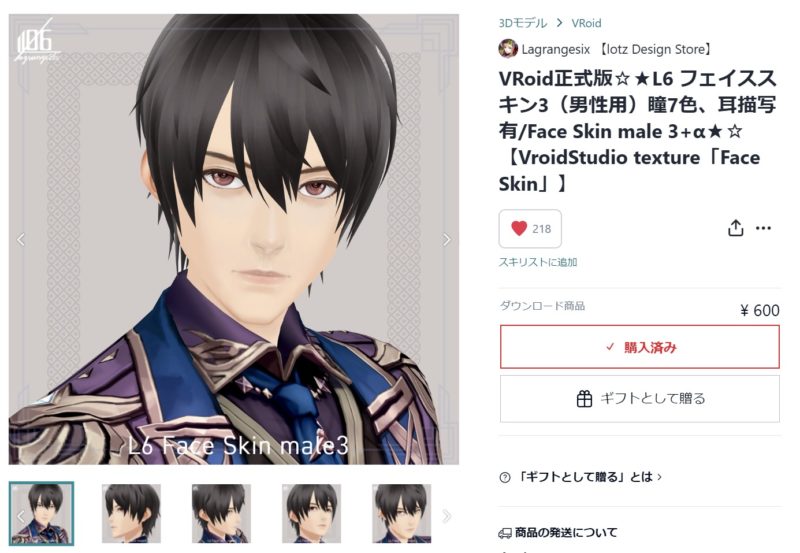
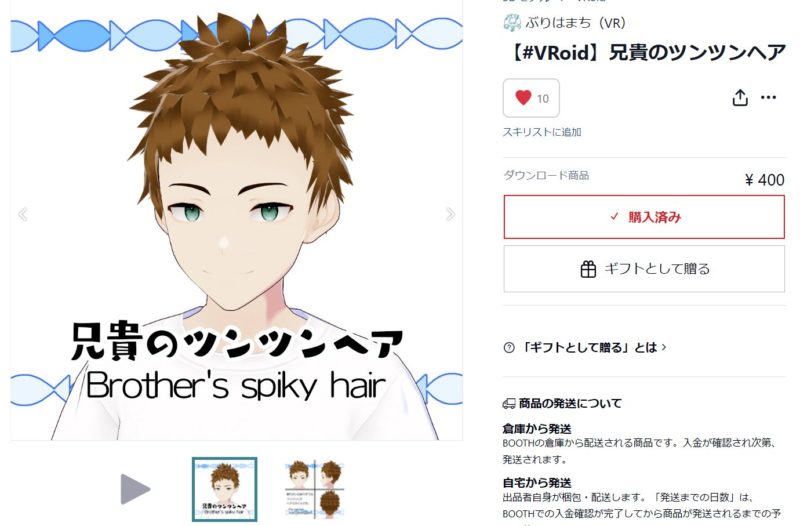
此方のshopさんのフェイススキンは少しづつ進化していて、男性モデルは此方が現在の最終モデルです。女性用の物もありまして、此方も少しづつ進化しています。女性用は、リップやチークなども含んだスキンとなっていますが、私は、男性モデルを女性アバターに使ったりしています。
鼻筋がまっすぐ通って、顔にシャープな立体感が出るのが特徴だと思います。
一人目のアバターの様子を見て、フェイススキン良いな!と思ったら、先ずは、男性モデルから購入されると良いと思います。
ヘアースタイルのツンツンヘアー、私はこういった感じを始めてみたかもです!男っぽい感じがしますし、全体を含めて、そんな感じに仕上げていきたいと思います。
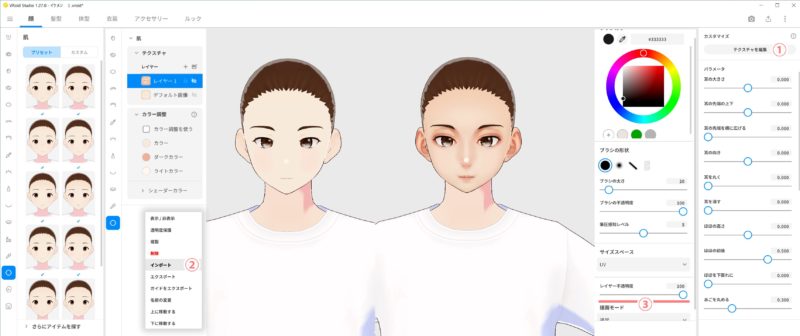
作業自体は、先程と全く同じです。①テクスチャーを編集から、レイヤーを一つ作って、新しいレイヤー1にインポートします。直接、デフォルト画像にもインポート出来ますが、デフォルト画像が上書きされますので、ある程度、慣れてくるまでは、レイヤー1を作る方が安全だと思います。
効果が出過ぎるなと感じたら③レイヤー不透明度のスライダーを動かして、調整してみて下さい。すぐに結果が画面に反映されますので、分かり易いと思います。
では、次は髪型です。
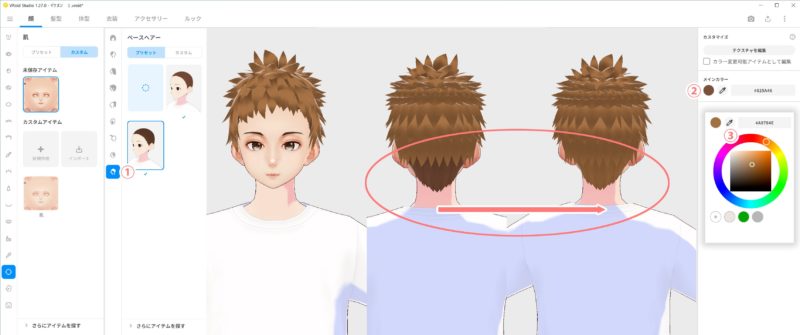
こちらも、先程と同じ様に、ダウンロードした2種類のファイルをインポートします。
此方の髪型は、インポートしただけですとベースヘアー(元から有る一番下の髪型)が見えています。
①に移動して水色破線の○印でっ消去する事が出来ますが、まん中の画像の濃い茶色部分がすべてなくなってしまいます。色を馴染ませる為にベースヘアーの②メインカラーをクリックしますと、カラーピッカーが出ますので③スポイドマークを選んで、先端が少し明るめの所でクリックすると、色が馴染みます。
何度でも、やり直す事が出来ますので、チャレンジして見て下さい^^。
次は、衣装アイテムです。
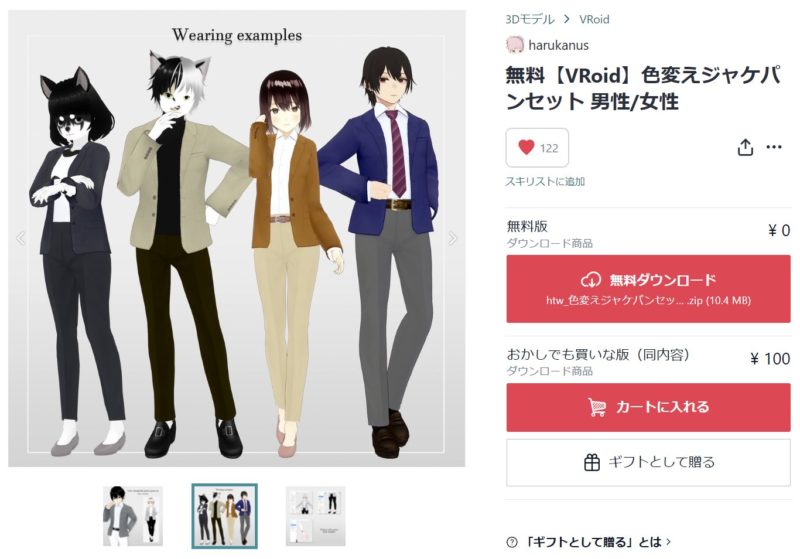
非常に使い易い、無料配布のアイテムです。タイトル画像にも有る通り男女兼用で、カラーバリエーションも豊富なので、普段使いのアイテムが、好きな方は、是非、使ってみて下さい。
男性用の場合、靴とレッグウェアはプリセット(初期装備)を使います。
では、早速、着用してみます。
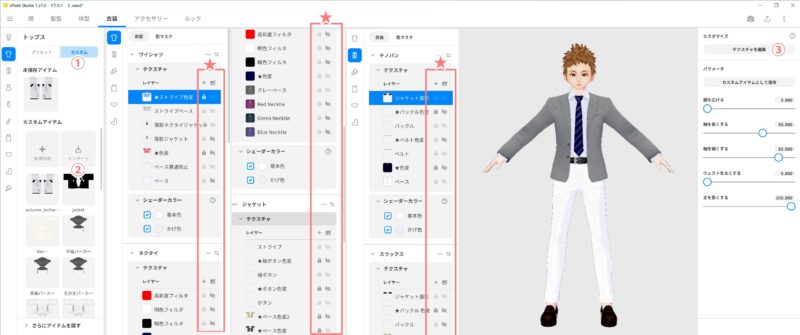
一人目と同じ様に①カスタムから2種類の.vroidcustomitemファイルをインポートします。
靴とレッグウェアーは付いていません。今回はプリセット(初期装備)を使っています。かなり細かく変更が出来る様になっていますので、あれこれ試しながら、お好みにして下さい。
ここに掲載できない位アイテム数が多いので、しっかりと下の方まで確認してみて下さい。こんな所も変更できるんだと嬉しくなる気がします^^。
これで、アバター作成は完了しました。最後に左上の3本線と右上の上向き↑から保存して下さい。
お疲れ様でした。
seaat ai でさらにイケメンにする(ツンツンヘアー)

今回は、少し実写風に仕上げてみました。seaart ai を使っていると、女性アバターは、割と思った様になりやすいですが、男性アバターの場合は、少し苦労する事が多いです。
投稿が、少ない分AIが苦労するのかなと考えてみたり…。
私は1回の創作に3枚づつの出力をしていますが、あれこれ、modelとLoRAを変えながら、今回の結果に行き着くまでに12回ほど、掛かりました💦。
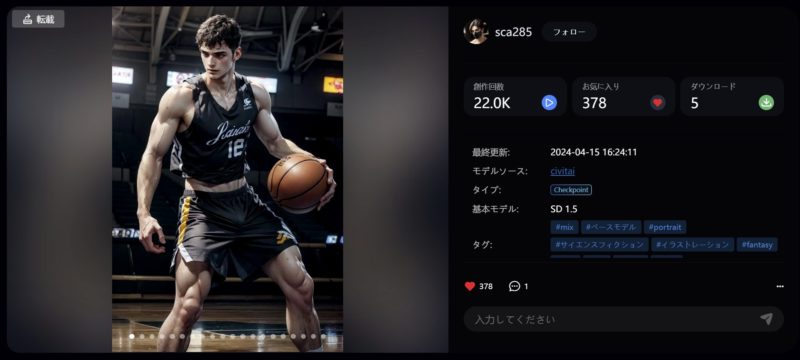
model PrismaBoysMix ノイズ除去強度 0,51
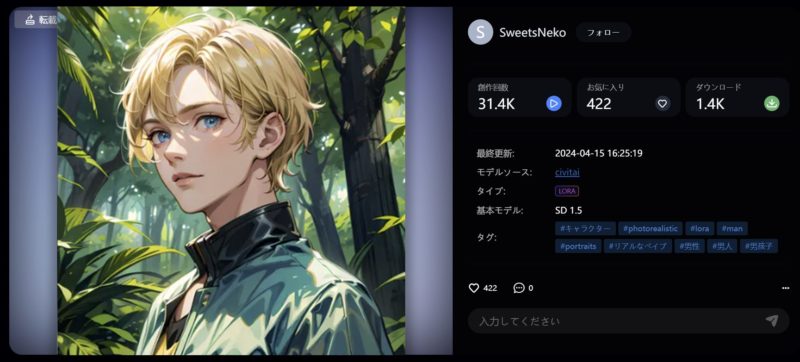
LoRA Chinese βmale likeness 入力数字 0,5
うめしげの一言
私の3枚創作は、少し面倒臭さも含めて💦最初からそうしていますが、持っているスタミナの消費を抑えるのなら、雰囲気が出来上がるまでは、1枚創作にして、有る程度おちついたら3枚にしたら、良いと思います。
同じ物は出来ないの前提で考えると、落ち着いたら3枚にした方が、自分の希望した形が選びやすいです。
ウェーブヘアのイケメン
3人目は、ウェーブヘアのイケメンです。顔に使うアイテムは、ヘアースタイルと同じ作家さんが作っている目テクスチャーセットを使ってみます。
フェイススキンの時もそうでしたが、アバターを全身で見ている時は、あまり効果が分かりませんが、アップになると、けっこう良く分かります。二重瞼になって、お顔に立体感が出ますので、いいです!今回は、両方とも有料のアイテムになっていますが、男女兼用ですので、効率は良いと思いますので、良かったらご覧下さい。
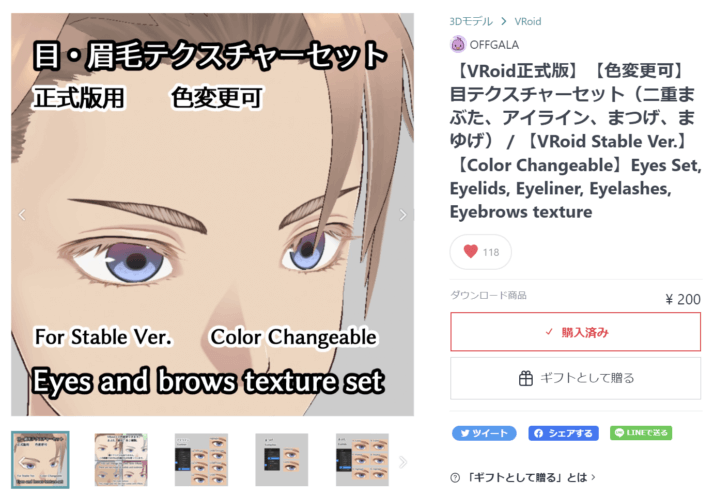
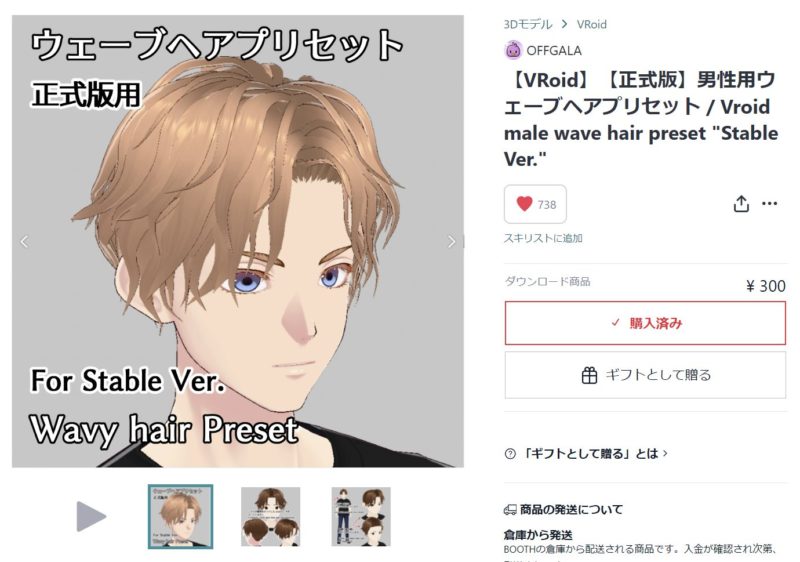
では、早速、着用してみます。
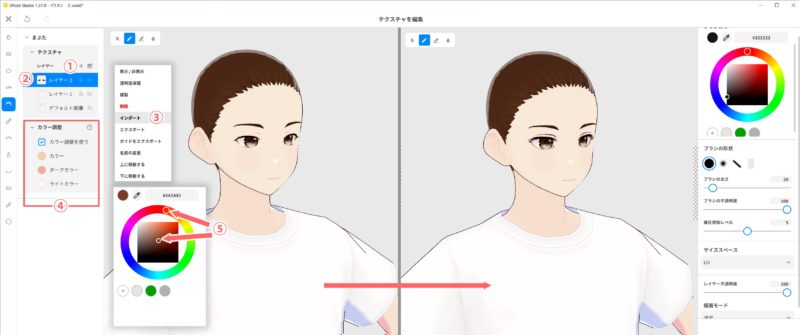
お顔のまぶたから、テクスチャーを編集をクリックして、移動しています。①②レイヤーを作って必要なパーツを③インポートして追加していきますが、ダウンロードした各ファイルには、色が着いていませんので、④で変更する事になります。ここのパーツは基本的にカラー調整を行うに✔が入っていますが、⑤カラーピッカーが出ないなと思ったら、確認して下さい。
カラーは2か所の〇の位置を変更していくと、アバターの色も変わっていきます。
4種類有るパーツは、ドンドン重ねて利用する事が出来ますが、各パーツは同じ色になりますので、まゆげ・まぶた・アイライン・まつげに上手く振り分けて、カラー変更すると、お好みに近づくと思います^^。
髪型は、少し面倒かも分かりませんが、他のアイテムでも、たまにこの方式がありますので、覚えておかれると良いです。
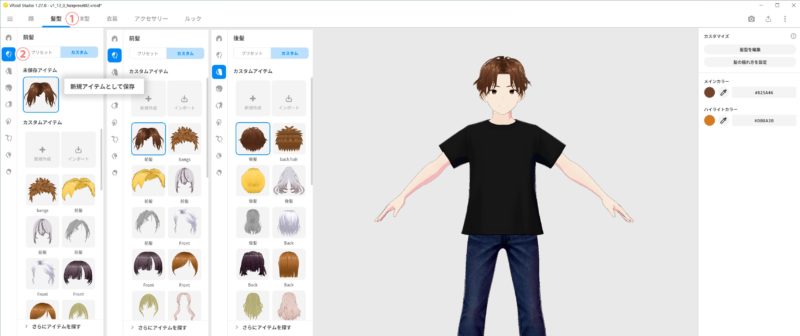
概ねは、他のアバターに付いていたアイテムをコピーして自分のアバターに使うという作業ですので、一旦、作業中の自分のアバターは保存して下さい。。
ファイルをダウンロードしますと、.voidファイルという黄色のアイコンファイルがありますので、それを開きます。アバターがいますので、今回、①②コピーする髪型に移動します。
未保存アイテムに髪型が有りますので、右クリックして新規アイテムとして保存します。上手く出来ているとカスタムアイテムの中に保存されています。
うめしげの一言
少し、気を付けたら良いのが、髪型はいくつものパーツに分かれている事が多いです。今回は、前髪と後ろ髪の2つでした。他の髪型パーツでも未保存が無いか、確認するとやり直しが少ないので、ストレスになりません💦。
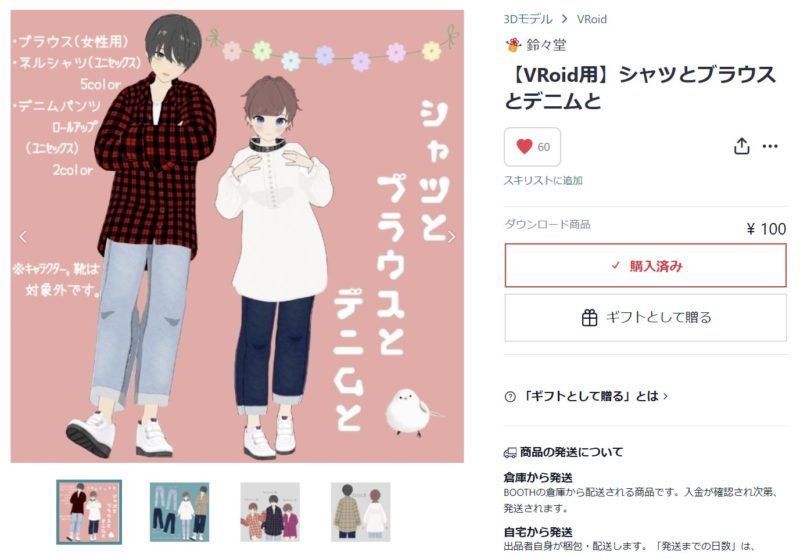
shopさんに伺ってみますと、かわいい感じの女性アイテムやペアで着れるアイテムも有りました。
アバターを作る際に、ペアールック的な感じにしたいな思ったら、お探しの雰囲気が見つかるかもです^^。
seaat ai でさらにイケメンにする(ウェーブヘア)

二人目は、少しリアル風に仕上げたので、3人目はアニメ風にしてみました。
背景は写真ACさんを使わせて頂いていますが、AIによる検索も出来る様になって、イメージ単語を入れるだけで、雰囲気に合わせた画像を提案してくれます。
modelやLoRAの選択は、少し面倒に感じるかもですが、むずかしく考えずに気に入った物を貯めて、最初は少なめの数字から入力(私はモデルの場合0,3~0,5位)して、徐々に上げていくとストレスが少ない気がします^^。
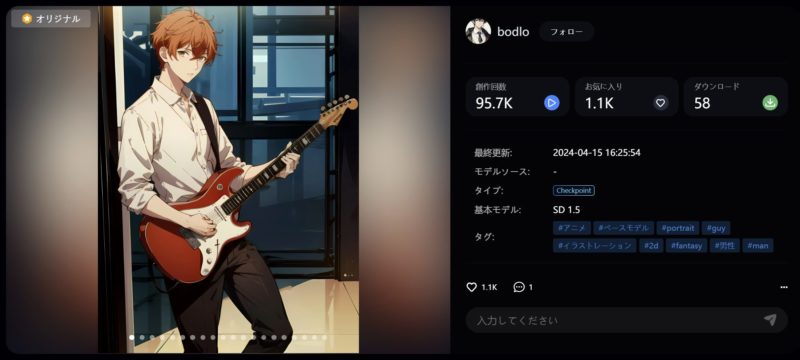
model ALLBoyMix ノイズ除去強度 0,51
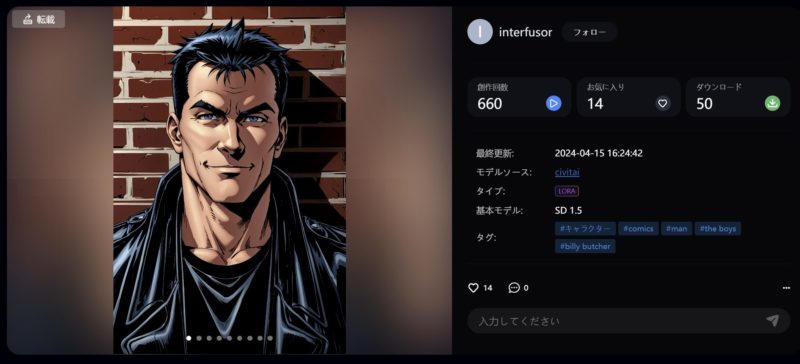
Billy Butcher – Comics Version (The Boys) 入力数字 1,0
今回は、イケメンアバター作成でした。皆さんの一助になれば、幸いです。
お疲れ様でした。





コメント